ProjectMoon เพิ่งเปิดตัวเกม RPG เชิงกลยุทธ์ที่เต็มไปด้วยเรื่องราวที่มีชื่อว่า’Limbus Company’ซึ่งผู้เล่นจะต้องผ่านบทบาทผู้จัดการบริหารของ Limbus Company เพื่อเป็นผู้นำกลุ่มคนบาปสิบสองคน ในเกมนี้ กลุ่มดังกล่าวจะเสี่ยงภัยเข้าไปในสถานที่ที่ถูกฝังไว้ของ Lobotomy Corporation และอ้างสิทธิ์ใน Golden Boughs อย่างไรก็ตาม มีรายงานหลายฉบับอ้างว่ามีผู้เล่นจำนวนมากที่พบกับข้อบกพร่องด้านการมองเห็นของ Limbus Company ในบทที่ 2
ตอนนี้ หากคุณกำลังเผชิญกับปัญหาประเภทเดียวกัน ไม่ต้องกังวล เพราะที่นี่เรา’ได้จัดการเพื่อให้คุณมีวิธีแก้ปัญหาที่เป็นไปได้ 2-3 อย่างซึ่งน่าจะมีประโยชน์กับคุณ ข้อบกพร่องด้านภาพที่เฉพาะเจาะจงนี้ในบทที่ 2 ของ Limbus Company อาจทำให้หงุดหงิดในบางครั้งและเห็นได้ชัดว่าทำลายประสบการณ์การเล่นเกม แต่อย่างใด พูดให้ชัดคือ ข้อผิดพลาดด้านการมองเห็นนี้ปรากฏขึ้นเมื่อใดก็ตามที่ผู้เล่น Limbus Company พบความผิดพลาดหรือข้อผิดพลาดใดๆ ก็ตามในกราฟิกภาพในบทที่ 2
เนื้อหาของหน้า
แก้ไข: Limbus Company Visual Bug ในบทที่ 2
ข้อผิดพลาดนี้อาจมีรูปแบบที่แตกต่างกัน เช่น พื้นผิวบกพร่อง การกะพริบของกราฟิก วัตถุหายไป หน้าจอค้าง และอื่นๆ ข้อบกพร่องด้านภาพอาจเกิดขึ้นที่จุดใดก็ได้ในบทที่ 2 และอาจส่งผลต่อความสามารถในการเล่นเกมนอกเหนือจากความสามารถของผู้เล่นในการดำเนินการผ่านเรื่องราว ข้อผิดพลาดนี้ยังค่อนข้างคล้ายกับหน้าจอสีดำในบางครั้งเมื่อผู้เล่นที่ได้รับผลกระทบไม่สามารถผ่านหน้าจอโหลดได้ไม่ว่าจะด้วยวิธีใดก็ตาม
โชคดีที่เราได้แบ่งปันวิธีการแก้ปัญหาทั้งหมดด้านล่างเพื่อพยายามแก้ไข ปัญหาอย่างสมบูรณ์ เพื่อไม่ให้เป็นการเสียเวลา เรามาเริ่มกันเลยดีกว่า
1. รีบูตเกม
ก่อนอื่น คุณควรลองรีสตาร์ทเกม Limbus Company บนพีซีเพื่อให้แน่ใจว่าไม่มีปัญหากับความผิดพลาดชั่วคราวหรือข้อมูลแคช บางครั้งการรีบูตอย่างง่ายสามารถแก้ไขปัญหาต่างๆ ได้โดยไม่ต้องแก้ปัญหาหลักใดๆ
s
2. อัปเดต Limbus Company
ลองอัปเดตเกมโดยทำตามขั้นตอนด้านล่างเพื่อตรวจสอบว่า Limbus Company มีปัญหาใดๆ กับเวอร์ชันที่ล้าสมัยหรือไม่
เปิด Steam ลูกค้า > ไปที่ ห้องสมุด คลิกที่ บริษัทลิมบัส จากบานหน้าต่างด้านซ้าย มันจะค้นหาการอัปเดตที่มีอยู่โดยอัตโนมัติ หากมีการอัปเดต อย่าลืมคลิกอัปเดต อาจใช้เวลาสักครู่ในการติดตั้งการอัปเดต > เมื่อเสร็จแล้ว ตรวจสอบให้แน่ใจว่าได้ปิดไคลเอ็นต์ Steam แล้ว สุดท้าย รีบูตพีซีของคุณเพื่อใช้การเปลี่ยนแปลง จากนั้นลองเปิดเกมอีกครั้ง
3. ซ่อมแซมไฟล์เกม
คุณควรตรวจสอบความสมบูรณ์ของไฟล์เกมบนไคลเอนต์ Steam เสมอ และลองซ่อมแซมไฟล์เพื่อหลีกเลี่ยงปัญหาการเปิดเกม ในการดำเนินการนี้:
เปิดใช้ Steam > คลิกที่ Library คลิกขวา บน Limbus Company จากรายการเกมที่ติดตั้ง ตอนนี้ คลิกที่ คุณสมบัติ > ไปที่แท็บ ไฟล์ในเครื่อง

คลิก ใน ยืนยันความสมบูรณ์ของไฟล์เกม > คุณจะต้องรอจนกว่ากระบวนการจะเสร็จสมบูรณ์ เมื่อทำเสร็จแล้ว ให้รีสตาร์ทคอมพิวเตอร์และตรวจหาปัญหาอีกครั้ง
4. อัปเดตไดรเวอร์กราฟิก
อาจเป็นไปได้ว่าไดรฟ์ GPU ที่ล้าสมัยทำให้เกิดปัญหาบางอย่างกับคอมพิวเตอร์ Windows ของคุณ ขอแนะนำให้อัปเดตไดรเวอร์กราฟิกของคุณด้วยตนเองเสมอ หากคุณไม่ได้ทำมาระยะหนึ่งแล้ว ในการทำเช่นนั้น:
กดปุ่ม Win+X เพื่อเปิด เมนูลิงค์ด่วน ตอนนี้ คลิกที่ ตัวจัดการอุปกรณ์ จากรายการ > ดับเบิลคลิก บน การ์ดแสดงผล คลิกขวาบนการ์ดกราฟิกเฉพาะที่คุณใช้อยู่
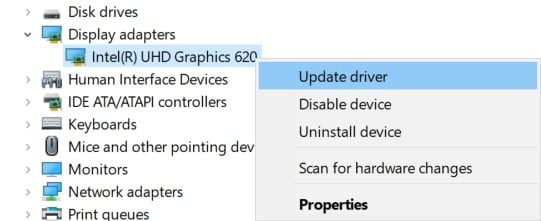
ถัดไป เลือก อัปเดตไดรเวอร์ > เลือกเพื่อ ค้นหาไดรเวอร์โดยอัตโนมัติ หากมีการอัปเดต มันจะดาวน์โหลดและติดตั้งเวอร์ชันล่าสุดโดยอัตโนมัติ เมื่อเสร็จแล้ว ระบบจะรีบูตโดยอัตโนมัติ มิฉะนั้น คุณสามารถรีสตาร์ทระบบด้วยตนเองเพื่อใช้การเปลี่ยนแปลง
5. เปลี่ยนรูปแบบภูมิภาค
ผู้เล่น Limbus Company ที่ได้รับผลกระทบบางคนอ้างว่าการเปลี่ยนรูปแบบภูมิภาคบนพีซีอาจช่วยแก้ไขข้อบกพร่องด้านการมองเห็นในบทที่ 2 นอกจากนี้ คุณควรลองเปลี่ยนรูปแบบภูมิภาคใน Windows เป็น USA ( ภาษาอังกฤษ) เพื่อตรวจสอบว่าปัญหาได้รับการแก้ไขแล้วหรือไม่ ในการทำเช่นนั้น:
เปิดแอป Windows Settings โดยกดแป้น Win+I คลิกที่ เวลาและภาษา > เลือก ภูมิภาค ในส่วน ภูมิภาค ให้คลิกที่ สหรัฐอเมริกา จากเมนูแบบเลื่อนลง ตอนนี้ รีบูตเครื่องพีซีเพื่อใช้การเปลี่ยนแปลง เมื่อทำเสร็จแล้ว ให้ลองเปิด Limbus Company Chapter 2 อีกครั้งเพื่อตรวจสอบปัญหา
6. ลองเปลี่ยนการตั้งค่ากราฟิก
ผู้เล่นบางคนยังพูดถึงการเปลี่ยนการตั้งค่ากราฟิกในเกมให้เป็นตัวเลือกกราฟิกที่เหมาะสมที่สุดเพื่อให้ทำงานได้ดีบนพีซี แม้ว่าการกำหนดค่าพีซีของคุณจะเป็นระดับไฮเอนด์ คุณควรลดการตั้งค่ากราฟิกลงเป็นระดับกลางเพื่อให้ได้ประสิทธิภาพที่ดีขึ้นพร้อมกับการเพิ่ม FPS
7. ติดตั้งเกมอีกครั้ง
คุณสามารถลองติดตั้งเกม Limbus Company ใหม่เพื่อตรวจสอบว่าจุดบกพร่องด้านภาพได้รับการแก้ไขหรือไม่ ในการทำเช่นนั้น:
เปิดใช้ ไคลเอนต์ Steam บนพีซีของคุณ ไปที่ Library > คลิกขวา ที่เกม Limbus Company ไปที่ จัดการ และเลือก ถอนการติดตั้ง หากได้รับแจ้ง ให้คลิก ถอนการติดตั้ง อีกครั้ง และทำตามคำแนะนำบนหน้าจอเพื่อลบออก ถัดไป รีบูตพีซีของคุณเพื่อใช้การเปลี่ยนแปลงทันที สุดท้าย เปิดไคลเอนต์ Steam อีกครั้ง และติดตั้งเกมอีกครั้ง
8. รอการอัปเดตแพตช์
คุณควรรอการอัปเดตแพตช์จนกว่าปัญหาจะได้รับการแก้ไขโดยผู้พัฒนาเกม เนื่องจากชื่อดังกล่าวยังใหม่ในตลาด คุณอาจต้องรอสักครู่เพื่อรับการอัปเดต 2-3 รายการ ซึ่งน่าจะแก้ไขปัญหาได้มากมาย
9. ปิดใช้งานโปรแกรมป้องกันไวรัสและไฟร์วอลล์
อีกสิ่งที่คุณสามารถทำได้คือปิดโปรแกรมป้องกันไวรัส Windows Defender บนพีซีของคุณชั่วคราวเพื่อให้แน่ใจว่าไม่มีปัญหากับการบล็อกไฟล์เกมเนื่องจากไฟล์ที่น่าสงสัยหรืออาจเป็นอันตรายซึ่งอาจไม่ใช่ อันตรายในกรณีส่วนใหญ่ ในการทำเช่นนั้น:
กดปุ่มลัด Win+I เพื่อเปิด การตั้งค่า Windows คลิกที่ อัปเดตและความปลอดภัย > เปิด ความปลอดภัยของ Windows คลิกที่ เปิดความปลอดภัยของ Windows > ไปที่ การป้องกันไวรัสและภัยคุกคาม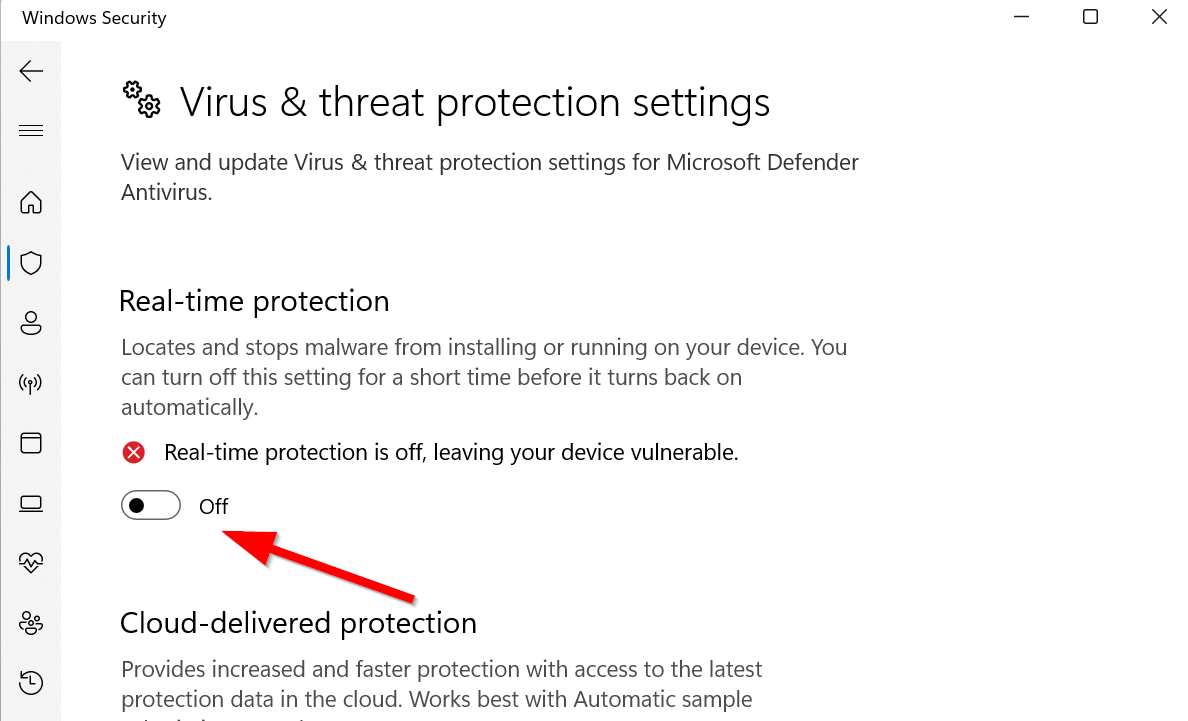 ตอนนี้ให้คลิกที่ จัดการการตั้งค่า > เพียงปิด Real-สลับการป้องกันเวลา หากได้รับแจ้ง ให้คลิกใช่เพื่อยืนยันการปิด
ตอนนี้ให้คลิกที่ จัดการการตั้งค่า > เพียงปิด Real-สลับการป้องกันเวลา หากได้รับแจ้ง ให้คลิกใช่เพื่อยืนยันการปิด
โปรดทราบ: หากคุณใช้โปรแกรมป้องกันไวรัสของบุคคลที่สามอื่นๆ บนพีซีของคุณ อย่าลืมปิดโปรแกรมดังกล่าวจากเมนูการตั้งค่า
คุณควรลอง ปิดคุณสมบัติไฟร์วอลล์ Windows บนพีซีโดยทำตามขั้นตอนด้านล่างเพื่อให้แน่ใจว่าไม่มีปัญหาในการเปิดเกม
คลิกที่ไอคอน Windows เพื่อเปิด เมนูเริ่ม ค้นหาไฟร์วอลล์และคลิกที่ ไฟร์วอลล์ Windows Defender เพื่อเปิด ตอนนี้ คลิกที่ เปิดหรือปิดไฟร์วอลล์ Windows Defender จากบานหน้าต่างด้านซ้าย จากนั้นเลือกตัวเลือก ปิดไฟร์วอลล์ Windows Defender สำหรับทั้งการตั้งค่าเครือข่ายส่วนตัวและสาธารณะ เมื่อเสร็จแล้ว ให้คลิก ตกลง เพื่อบันทึกการเปลี่ยนแปลง > สุดท้าย ให้รีบูตเครื่องคอมพิวเตอร์เพื่อใช้การเปลี่ยนแปลง.parallax-ad-container{position:relative;width:100%;height:320px;margin:0 auto;overflow:hidden}.parallax-ad{position:absolute!important;top:0!important;left:0! สำคัญ;ความกว้าง:100%!สำคัญ;ความสูง:100%!สำคัญ;เส้นขอบ:0!สำคัญ;ระยะขอบ:0!สำคัญ;ช่องว่างภายใน:0!สำคัญ;คลิป:rect(0,อัตโนมัติ,อัตโนมัติ,0)!สำคัญ} parallax-ad>iframe{position:fixed;top:130px;height:100%;transform:translateX(-50%);margin-left:0!important}.ad-label{font-family:Arial,Helvetica,sans-serif;font-size:.875rem;color:#8d969e;text-align:center;padding:1rem 1rem 0 1rem}
นั่นแหล่ะ เราคิดว่าคู่มือนี้มีประโยชน์กับคุณ สำหรับคำถามเพิ่มเติม คุณสามารถแสดงความคิดเห็นด้านล่าง